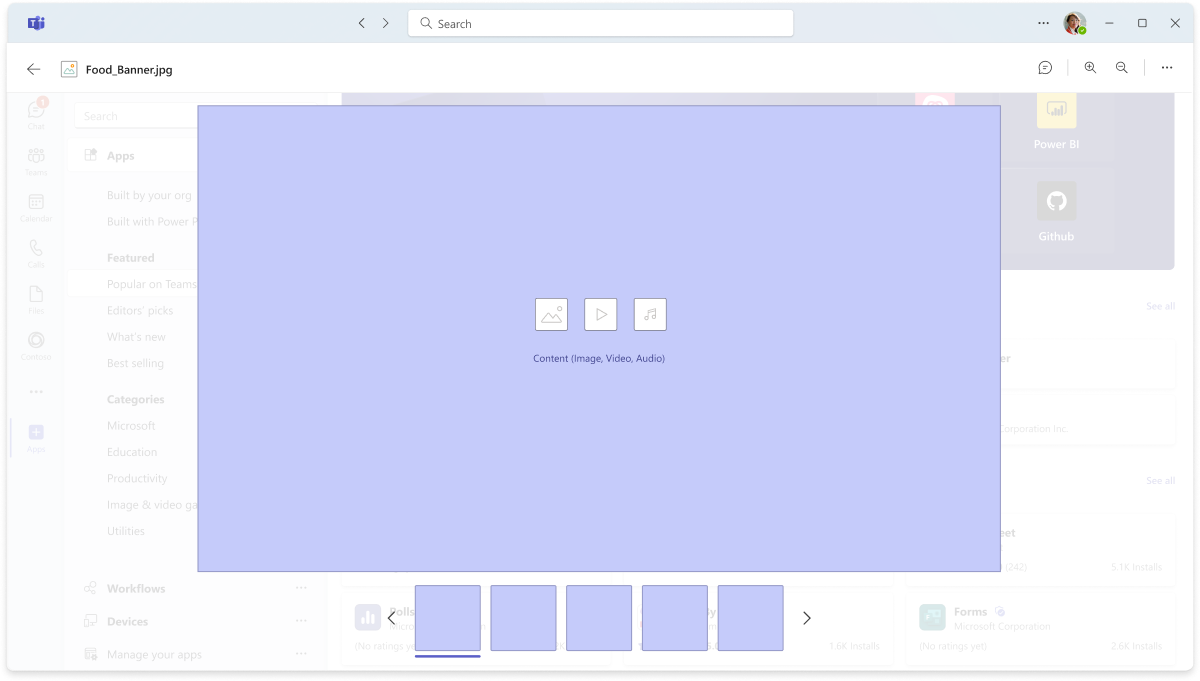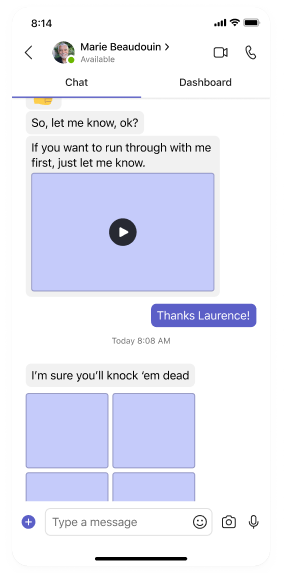Entwerfen einer Lightbox für Ihre Microsoft Teams-App
Die Lightbox ist eine Anzeigekomponente, die wichtige Informationen betont, indem das dahinter liegende Seitenlayout deaktiviert wird. Informationen in der Lightbox sind nicht teilbar und nicht interaktiv. Die Lightbox-Ansicht ermöglicht Benutzern die Vorschau von Medieninhalten, einschließlich Bildern, Videos und Audiodateien auf einer großen Oberfläche über das Standard Teams-Fenster.
Die Lightbox-Komponente ist für schnelle Überprüfungen, Verständnis oder Überprüfung konzipiert. Aktionen zum Bearbeiten oder Zusammenarbeit werden nicht unterstützt. Benutzer können die Lightbox in einem neuen Teams-Fenster initiieren oder direkt in einer nativen App oder in einem nativen Browser öffnen.
Anatomie
Die Lightbox-Ansicht enthält eine Kopfzeile, eine Mittelstufe und ein Karussell.
| Leistungsindikator | Beschreibung |
|---|---|
| 1 | Zurück: Schaltfläche zum Navigieren zum Previoius-Bildschirm |
| 2 | Öffnen in: Schaltfläche (basic oder split), um zum externen Fenster zu navigieren |
| 3 | Schaltflächen mit Inhaltsaktionen: Vergrößern oder Verkleinern, Freigeben, Herunterladen oder Öffnen des Chatbereichs |
| 4 | Chevrons für Bildschirmpräsentationen |
| Ein | Lightbox-Header: Aktionen erforderlich |
| B | Mittlere Phase: Hauptinhaltscontainer |
| C | Karussell: Umsetzbar |
Größenanpassung der Komponenten
Es folgt die Standarddimensionierung für den Container mit dem Standard Inhalt:
Bewährte Methoden
Empfohlene bewährte Methoden für Lightbox
Do: Verwenden Sie eine Lightbox-Komponente, um Dateien in der Vorschau anzuzeigen, die Medien wie Bild, Video und Audio in einer Vollbildansicht darstellen
Hilfe zum Sparen von Zeit beim Öffnen von Dateien. Öffnen über dem Standard Inhalt. Mit einfacher Navigation durch die Dateien und schnellem soften Schließen.

Nicht: Verwenden einer Lightbox für die Inhaltsbearbeitung oder -interaktion
Informationen in der Lightbox sind nicht teilbar und nicht interaktiv. Stellen Sie klare Optionen im Menü Öffnen in bereit, in dem Benutzer mit der Interaktion mit Inhalten beginnen können.
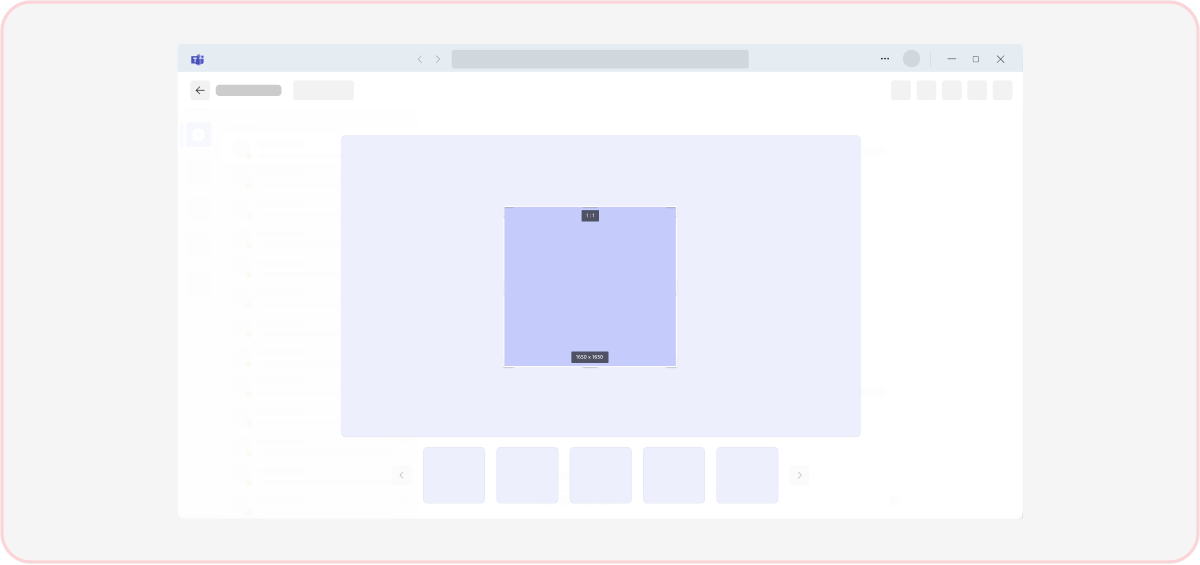
Do: Verwenden einer Lightbox-Komponente zum Anzeigen einer Vorschau von Dokumenten
Dokumente, die nur für die Vorschauoption vorgesehen sind oder über die Option Vorschau aus der Option Mehr verfügen.
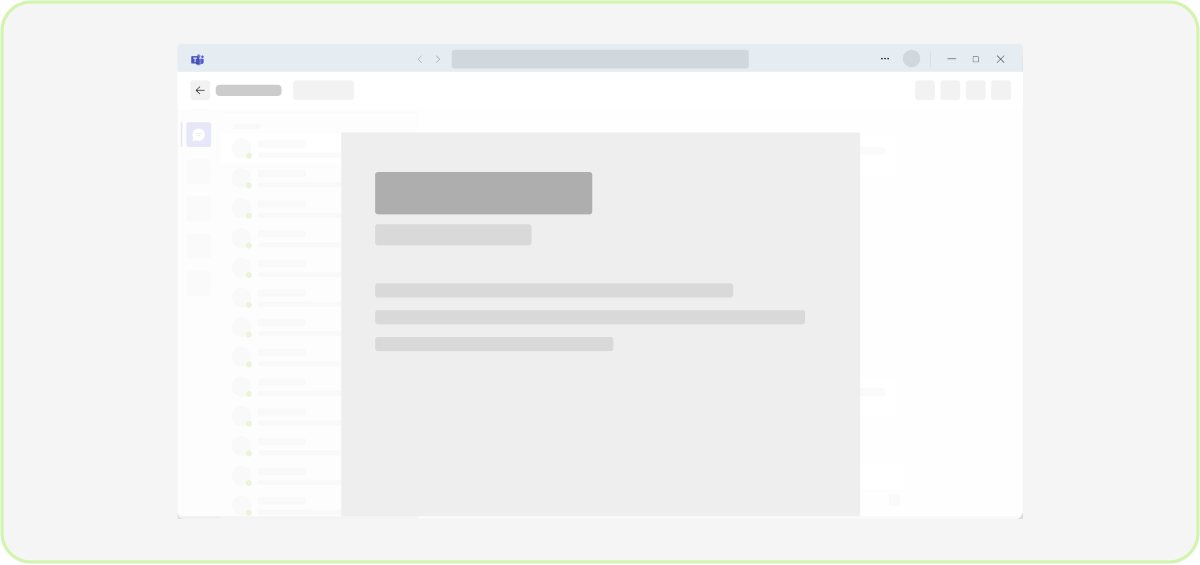
Nicht: Verwenden Sie eine Lightbox in Zusammenarbeitsumgebungen, in denen es hilfreich ist, Livepräsenzen zu sehen.
Benutzer können nicht sehen, wer sich sonst noch in der Datei befindet und Änderungen an der Lightbox vornehmen.
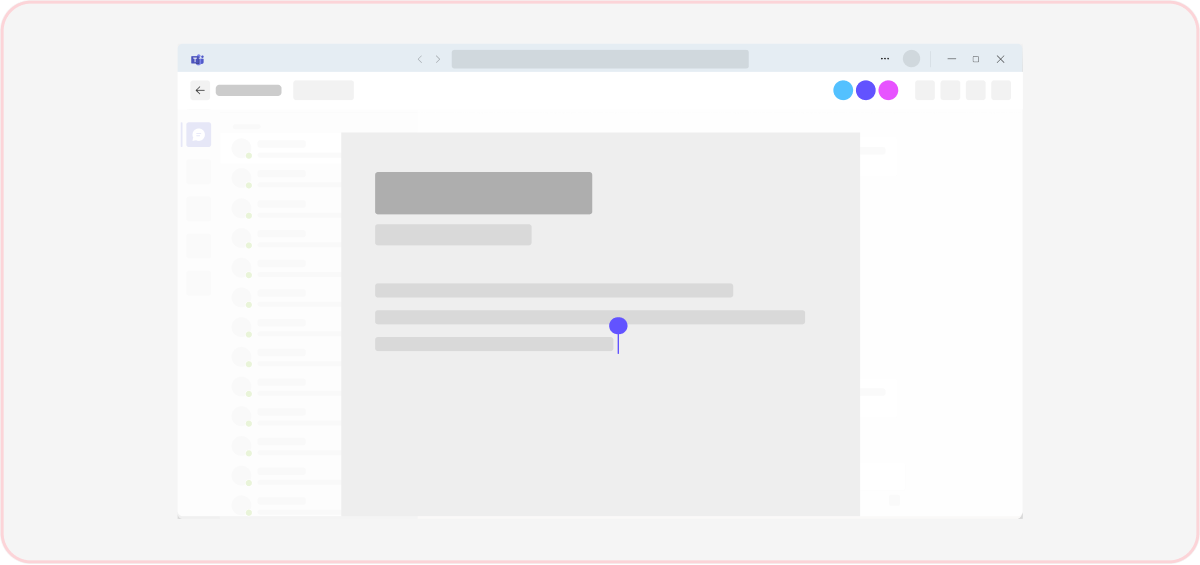
Do: Die Schaltfläche "Zurück" in der Kopfzeile wechselt zum vorherigen Bildschirm und schließt das Lightboxfeld oder klickt auf die Seiten aus dem Standard Inhalt.
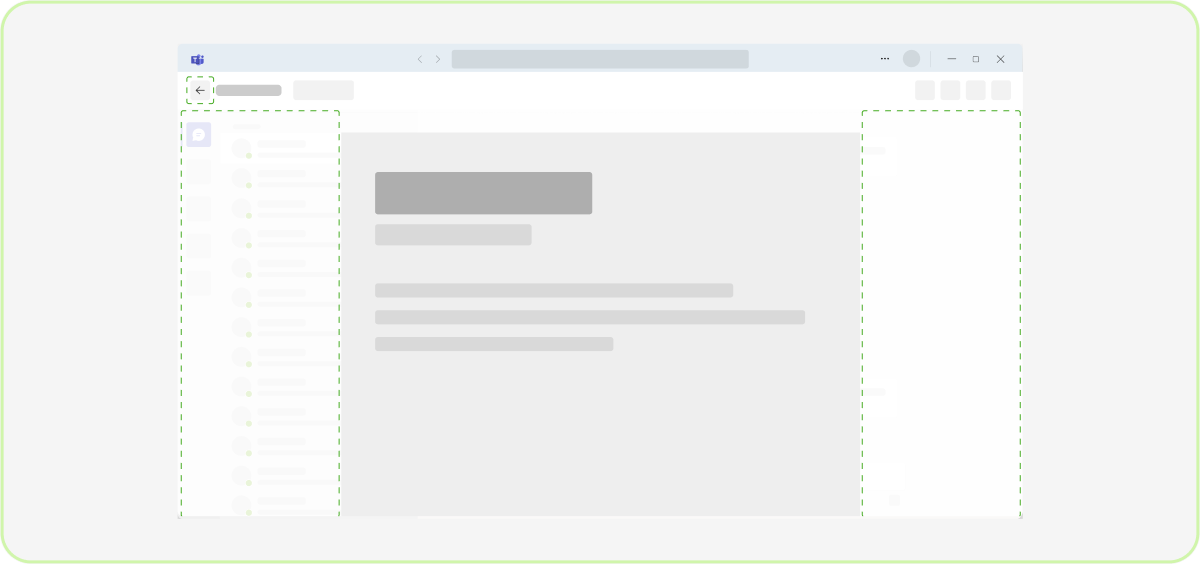
Die Schaltfläche "Weitere" nicht verwenden, um die Lightbox zu schließen
Sie können die Lightbox beenden, indem Sie entweder zum vorherigen Bildschirm zurückkehren oder außerhalb des Bildschirms tippen.
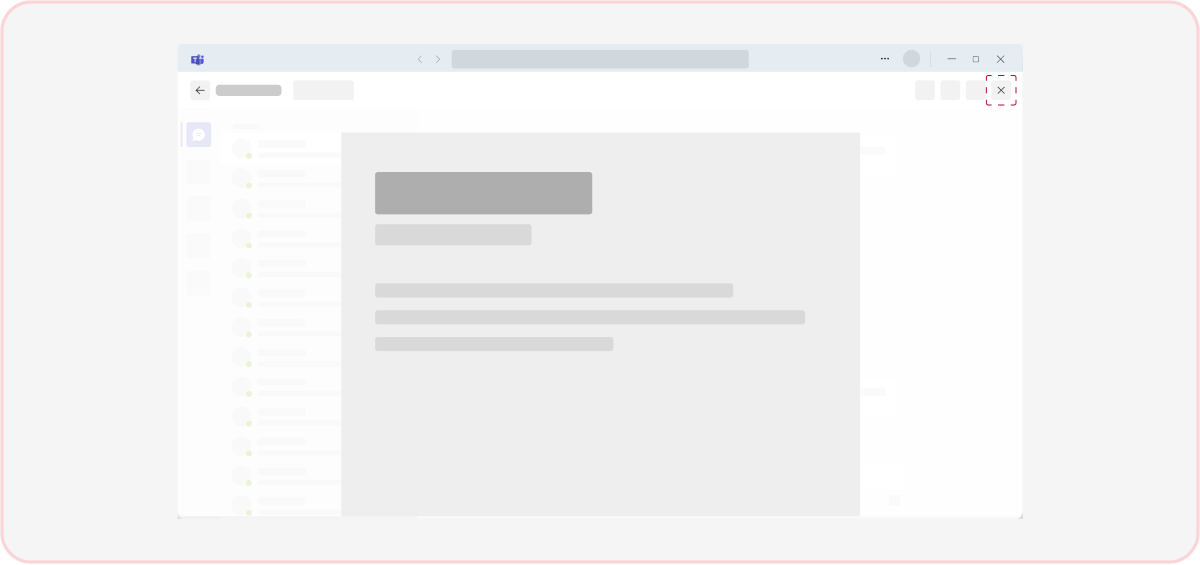
Do: Markieren Sie den Chatbereich, um über die Vorschaudatei zu kommunizieren.
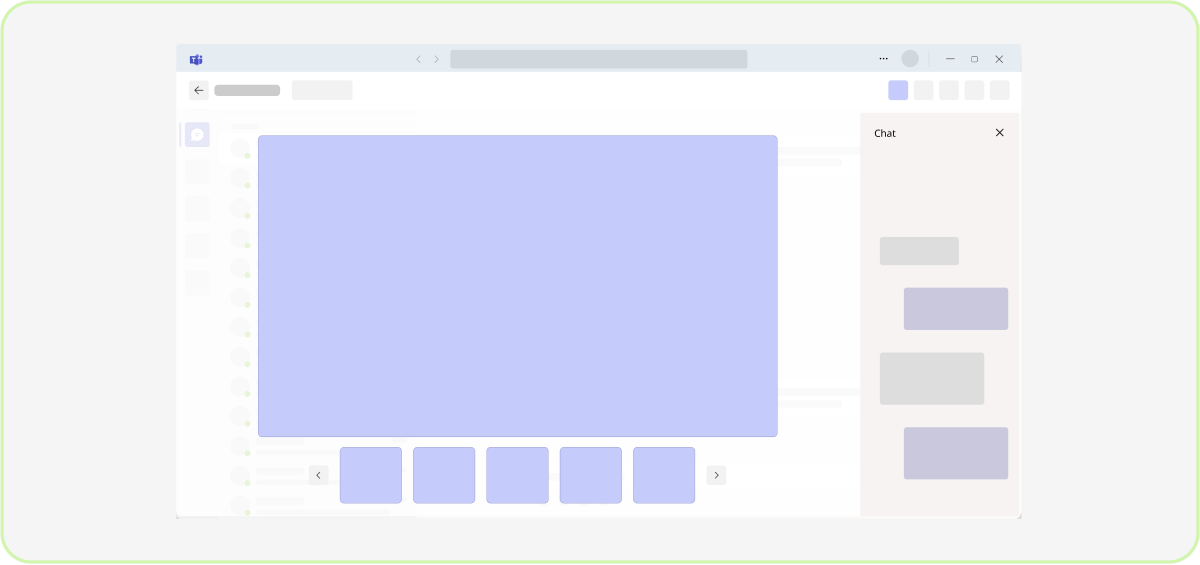
Nicht: Weitere Informationen finden Sie unter Kommentieren in einer Lightbox-Benutzeroberfläche.
Benutzer können lightbox-Dateien nicht kommentieren.
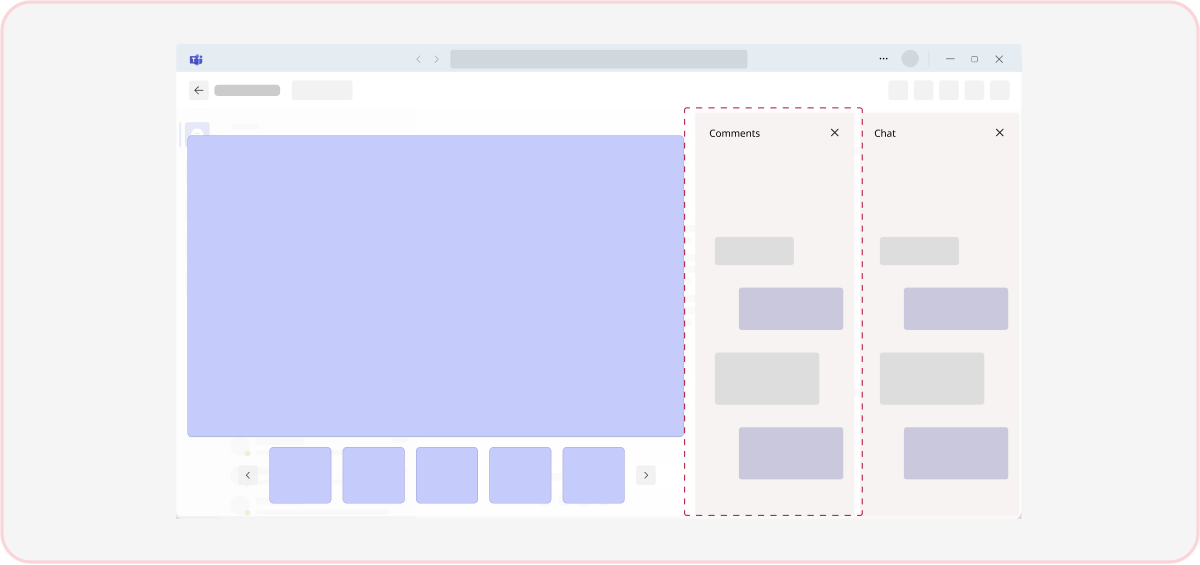
Do: Öffnen Sie die Datei in einem neuen Fenster, wenn die Datei mehr Zeit zum Fokussieren benötigt und bearbeitbar ist.
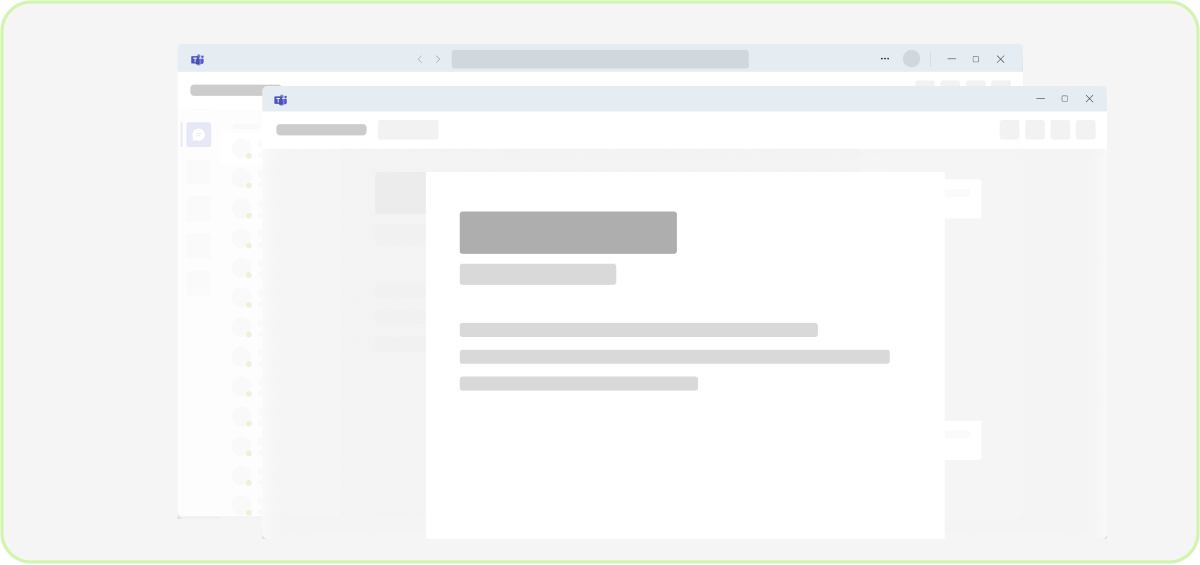
Nicht: Verwenden Sie lightbox für Dateien als Word, Excel, PowerPoint und PDF. Lightbox ist eine gute Komponente für die Inhaltsvorschau.

Feedback
Bald verfügbar: Im Laufe des Jahres 2024 werden wir GitHub-Issues stufenweise als Feedbackmechanismus für Inhalte abbauen und durch ein neues Feedbacksystem ersetzen. Weitere Informationen finden Sie unter https://aka.ms/ContentUserFeedback.
Feedback senden und anzeigen für